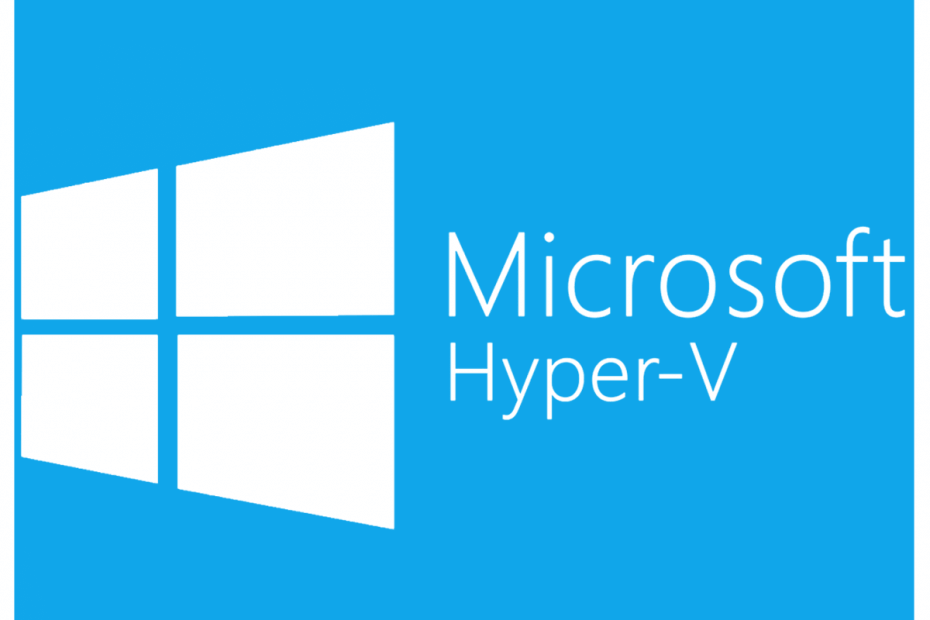
다양한 PC 문제를 해결하려면 DriverFix를 권장합니다.
이 소프트웨어는 드라이버를 계속 실행하여 일반적인 컴퓨터 오류 및 하드웨어 오류로부터 안전하게 보호합니다. 간단한 3 단계로 모든 드라이버를 확인하세요.
이 소프트웨어는 드라이버를 계속 실행하여 일반적인 컴퓨터 오류 및 하드웨어 오류로부터 안전하게 보호합니다. 간단한 3 단계로 모든 드라이버를 확인하세요.
- DriverFix 다운로드 (확인 된 다운로드 파일).
- 딸깍 하는 소리 스캔 시작 문제가있는 모든 드라이버를 찾습니다.
- 딸깍 하는 소리 드라이버 업데이트 새 버전을 얻고 시스템 오작동을 방지합니다.
- DriverFix가 다운로드되었습니다. 0 이번 달 독자.
이전에 우리는 Windows 10 Hyper-V 가상 머신에 네트워크 어댑터 추가. 이 게시물에서는 Hyper-V Windows 가상 머신의 가상 스위치.
Hyper-V 가상 스위치를 만들고 관리하는 방법을 아는 것은 Hyper-V 가상 컴퓨터를 관리하고 유지하는 데있어 중요한 부분입니다. 이 기사에서는 Hyper-V 가상 스위치를 구성하고 배포하는 모든 방법을 보여줍니다.
이 문서의 단계에 따라 Windows 컴퓨터에서 Hyper-V 가상 스위치를 만듭니다. 이를 수행하는 두 가지 방법이 있으며 두 가지를 모두 나열했습니다.
Hyper-V 가상 스위치를 만드는 단계
1. Hyper-V 관리자를 사용하여 가상 스위치 만들기
- Hyper-V 가상 관리자를 사용하여 가상 스위치를 만드는 것은 쉽습니다. 구성 방법은 다음과 같습니다.
- Windows 컴퓨터에서 Hyper-V 관리자를 엽니 다.
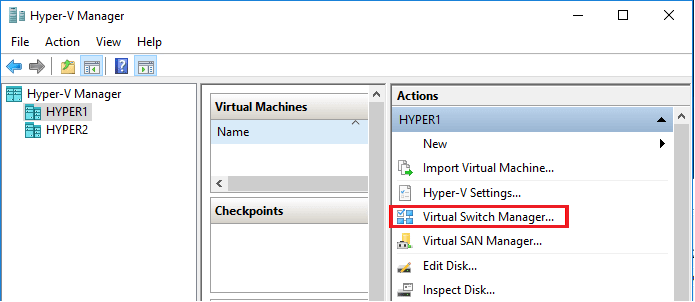
- 오른쪽 창에서“가상 스위치 관리자" 아래에 행위. 가상 스위치 관리자 마법사가 열립니다.
- 마법사에서 "새 가상 네트워크 스위치”옵션.
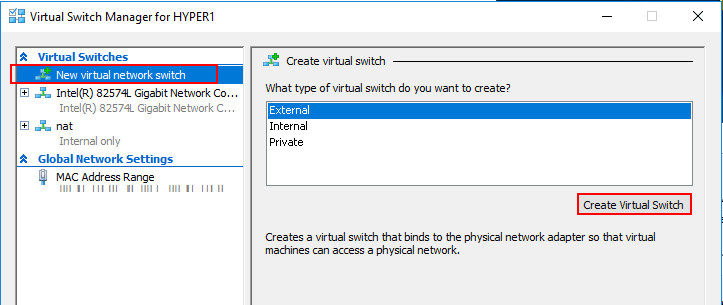
- 다음으로 생성하려는 가상 스위치 유형을 선택합니다. 아래에서 설명한 가상 스위치에는 세 가지 유형이 있습니다.
개인 가상 스위치 –이 스위치는 개인 가상 스위치에 연결된 연결된 VM 간의 통신 만 허용합니다.
내부 가상 스위치 –이 스위치는 연결된 가상 머신에 연결된 가상 어댑터와 운영 체제 간의 통신 만 허용합니다.
외부 가상 스위치 –이 스위치는 호스트 외부의 통신을 허용합니다. 이는 스위치가 Hyper-V에 설치된 물리적 네트워크 어댑터에 연결되어 있기 때문입니다. - 원하는 가상 스위치 유형을 선택하고 가상 스위치 생성 단추.
- 새 가상 스위치의 이름을 지정하십시오.
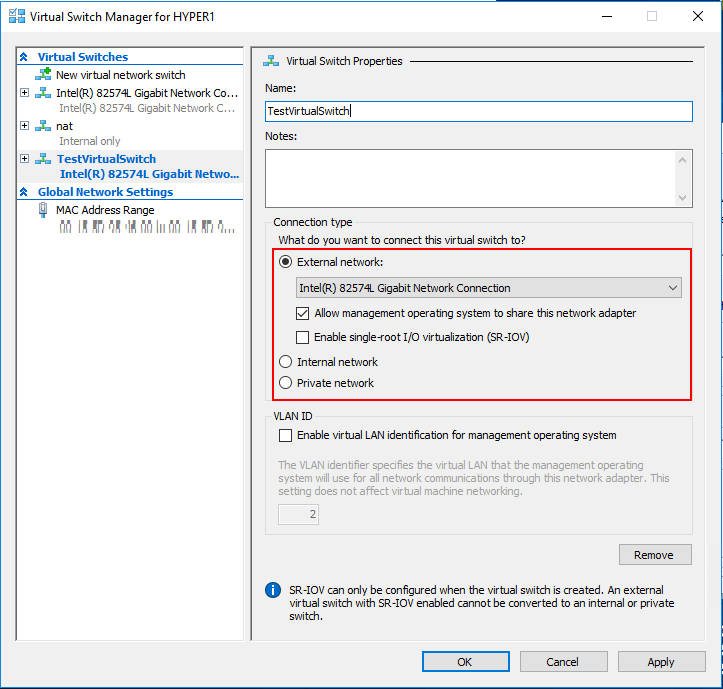
- 연결 유형으로 "외부 네트워크”을 클릭하고 드롭 다운 메뉴에서 네트워크 연결을 선택합니다.
- 확인 "관리 운영 체제가이 네트워크 어댑터를 공유하도록 허용”상자. 이러한 옵션은 사용자가 선택한 가상 스위치 유형에 따라 다릅니다.
- "를 활성화하는 옵션이 있습니다.VLAN ID”는 LAN 식별 용입니다. 그것이 무엇을하는지 모른다면 선택하지 않은 채로 두십시오.
- 완료되면 대다 과 확인 새 가상 스위치 구성을 완료합니다.
하드 드라이브 변경 사항을 적용하는 Hyper-V 오류를 수정하는 방법
2. PowerShell을 사용하여 Hyper-V 가상 스위치 만들기
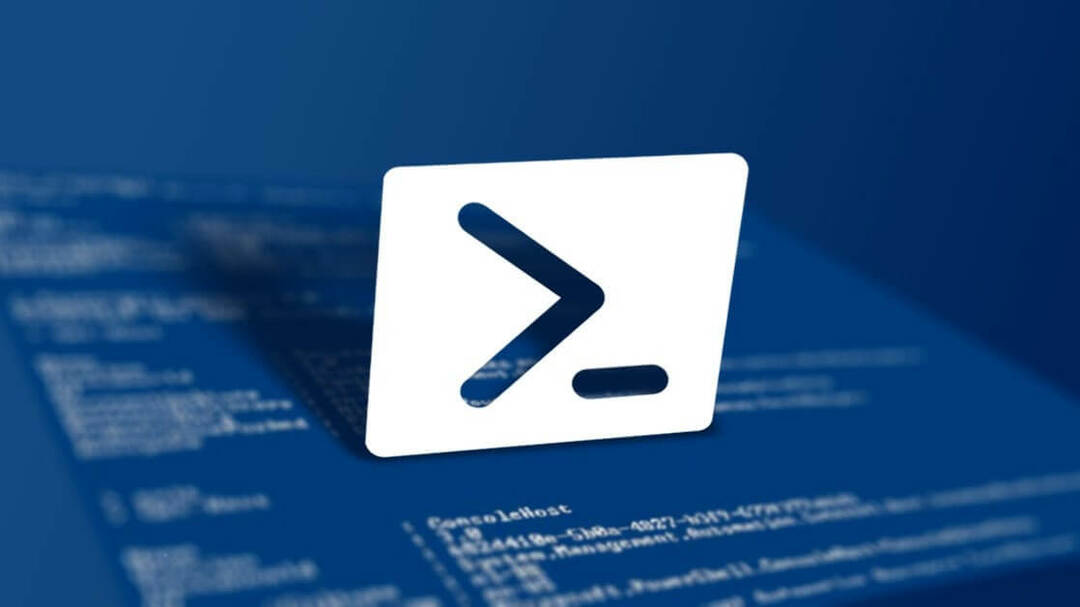
- PowerShell을 사용하여 가상 스위치를 만드는 이점 중 하나는 Hyper-V 환경에서 제공하는 자동화입니다. 또한 몇 가지 명령으로 가상 스위치를 생성하여 프로세스를 가속화합니다.
- “스타트”를 선택하고 Windows PowerShell (관리자).
- PowerShell 창에서 다음 명령을 입력하고 Enter 키를 누릅니다.
- 이 명령은 네트워크 어댑터를 표시합니다. 이름을 기록해 두십시오.
Get-NetAdarpte -
외부 스위치 – 다음 명령은 새로운 외부 스위치. 스위치 이름과 네트워크 어댑터 이름을 적절하게 바꾸십시오.
New-VMSwitch -name -NetAdapterName -AllowManagementOS $ true -
내부 스위치 – 다음 명령은 새 내부 스위치를 만듭니다. 스위치 이름과 네트워크 어댑터 이름을 적절하게 바꾸십시오.
New-VMSwitch -name -SwitchType 내부 -
개인 스위치 – 다음 명령은 새 개인 스위치를 만듭니다. 스위치 이름과 네트워크 어댑터 이름을 적절히 변경해야합니다.
New-VMSwitch -name -SwitchType Private - 위의 명령 중 하나를 실행하여 Hyper-V 가상 스위치를 만듭니다.
결론
Windows 가상 환경에서 Hyper-V 가상 스위치를 만드는 두 가지 방법이 있습니다. 아래 의견에 귀하의 생각을 알려주십시오.
당신이 좋아할 수있는 관련 이야기 :
- Hyper-V가 메모리 부족 오류를 수정하는 방법
- FIX: 유효성 검사 오류로 인해 Hyper-V를 구현할 수없는 문제
- VMware에서 가상 머신을 내보내는 방법
